Mida teha, kui Time Machine on "Varundamise ettevalmistamisel" kinni jäänud
Time Machineil on selle tagamiseks palju nippe veatuid varukoopiaid, samuti varukoopiaid, mille valmimine võtab võimalikult vähe aega. Mõnel juhul võivad need kaks eesmärki sundida Time Machine'i varundamise alustamiseks valmistuma kaua aega.
Time Machine kasutab laosüsteemi, mille OS X loob failisüsteemi osana. Sisuliselt logitakse kõik failid, mida on mingil viisil muudetud. Time Machine saab seda failimuudatuste logi võrrelda oma failide loendiga. See logide võrdlussüsteem võimaldab Time Machineil luua astmelised varukoopiad, mille teostamine ei võta üldiselt palju aega, säilitades samas teie failide täieliku varukoopia.
Tavaliselt, kui te pole teinud suuri muudatusi või lisanud oma draivile mitmeid uusi faile, on "varundamise ettevalmistamine" väga kiire. Tegelikult on see nii kiire, et enamik Time Machine kasutajaid ei märka seda kunagi, välja arvatud kõige esimene Time Machine'i varukoopia, mille ettevalmistamise etapp võtab tõepoolest kaua aega.
Kui näete väga pikka ettevalmistusfaasi või tundub, et Time Machine on ettevalmistusprotsessis takerdunud, peaks see juhend aitama teil probleemi lahendada.
Ajamasina varukoopia ettevalmistamise protsess võtab liiga kaua aega
Kontrollige, kas ettevalmistusprotsess on takerdunud:
-
Käivitage System Preferences, klõpsates sellel Dokk ikooni või valides Süsteemi eelistused alates Apple menüü.
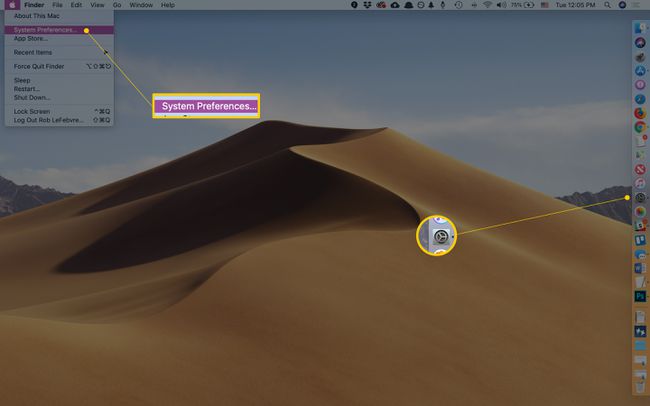
Lifewire. -
Avage Time Machine eelistuste paan, klõpsates selle ikoonil Süsteem ala Süsteemi eelistused aken.
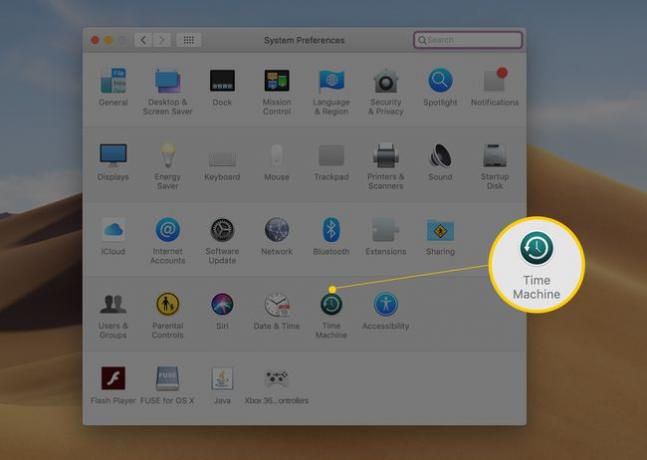
Lifewire. Sõltuvalt teie kasutatavast OS X-i versioonist näete teadet „Xx üksuste skannimine”, „Xx üksuste ettevalmistamine” või „Varundamise ettevalmistamine”.
Sõnumi üksuste arv peaks suurenema, isegi kui see toimub aeglaselt. Kui üksuste arv jääb samaks umbes 30 minutiks, on Ajamasin tõenäoliselt kinni jäänud. Kui number suureneb või teade muutub, töötab Ajamasin õigesti.
Kui esemete arv suureneb, olge kannatlik ja ärge katkestage ettevalmistusfaasi.
Kui arvate, et Ajamasin on kinni jäänud, andke sellele veel 30 minutit, et olla kindel.
Mida teha, kui Time Machine on varukoopia ettevalmistamise protsessis kinni jäänud
-
MacOS-i vanemates versioonides saate Time Machinei välja lülitada, libistades nuppu sisse/välja lüliti ajamasina eelistuste paanil Väljas positsiooni. Võite ka lihtsalt klõpsata Väljas lüliti pool.
Nüüd on macOS Mojave'is ainult märkeruut automaatse varundamise väljalülitamiseks. On ebaselge, kas see toimib sama, mis Time Machine'i väljalülitamine.
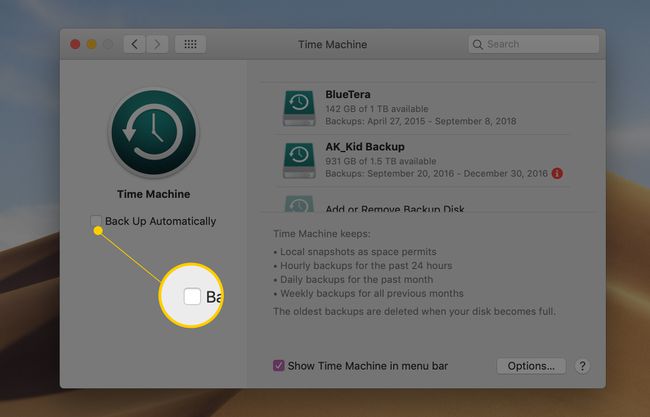
Lifewire. Siiski võib järgmine teave olla teie probleemi leidmisel kasulik.
Kui Time Machine on välja lülitatud, kontrollige probleemi võimalike põhjustena järgmist.
Kui kasutate mis tahes tüüpi viirusetõrje või pahavara kaitsesüsteem, veenduge, et rakendus oleks seatud välistama Time Machine'i varundusmahu. Mõned viirusetõrjerakendused ei luba teil ketta mahtu välistada; sel juhul peaksite saama Time Machine'i varundusköitel kausta "Backups.backupdb" välistada.
Spotlight võib häirida Time Machine'i ettevalmistusprotsessi, kui see teostab Time Machine'i varundusmahu indeksit. Saate takistada Spotlightil Time Machine'i varundusmahu indekseerimist, lisades selle vahekaardile Privaatsus. Spotlighti eelistuste paan järgnevalt:
Käivitage Süsteemi eelistused klõpsates sellel Dokk ikooni või valides Süsteemi eelistused alates Apple menüü.
-
Ava Prožektorite valguses eelistuste paanil, klõpsates selle ikoonil Isiklik ala Süsteemi eelistused aken.
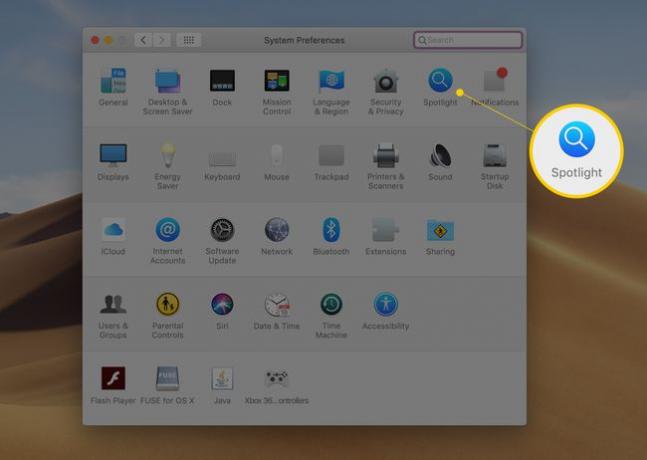
Lifewire. -
Klõpsake nuppu Privaatsus sakk.
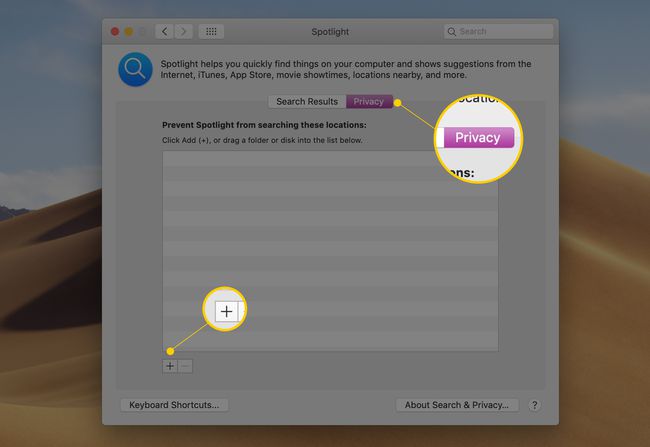
Lifewire. Kas lohistage oma Time Machine'i varukoopia nende asukohtade loendisse, mida ei indekseerita, või kasutage Lisama (+) nuppu, et sirvida oma varukausta ja lisada see loendisse.
Eemaldage fail .inProgress
Kui olete takistanud Spotlightil ja mis tahes viirusetõrjerakendustel juurdepääsu Time Machine'i varundusmahule, on peaaegu aeg proovida Time Machine'i varundust uuesti. Aga kõigepealt natuke käsitsi puhastamist.
Kui Time Machine on endiselt välja lülitatud, avage a Leidja aken ja navigeerige aadressile: /TimeMachineBackupDrive/Backups.backupdb/NameOfBackup/
See tee vajab veidi selgitamist. TimeMachineBackup on draivi nimi, mida kasutate varukoopiate salvestamiseks. Meie puhul on Time Machine draivi nimi Tardis.
Backups.backupdb on kaust, kuhu Time Machine varukoopiaid salvestab. See nimi ei muutu kunagi.
Lõpuks on NameOfBackup arvuti nimi, mille määrasite Maci esmakordsel seadistamisel Macile. Kui olete arvuti nime unustanud, leiate selle, avades paani Jagamise eelistused; see kuvatakse ülaosas. Meie puhul on arvuti nimi Tomi iMac. Nii et navigeerige saidile /Tardis/Backups.backupdb/Tom’s iMac.
Otsige selles kaustas faili nimega xx-xx-xx-xxxxxx.inProgress.
Failinimes olevad esimesed 8 x-i on kuupäeva (aasta-kuu-päev) kohahoidjad ja viimane x-ide rühm enne .inProgressi on juhuslik numbrijada.
Faili .inProgress loob Time Machine, kuna see kogub teavet failide kohta, mida ta vajab varundamiseks. Kui see fail on olemas, peaksite selle kustutama, kuna see võib sisaldada aegunud või rikutud teavet.
Kui fail .inProgress on eemaldatud, saate Time Machine'i uuesti sisse lülitada.
Muud pika aja masina varundamise ettevalmistamise põhjused
Nagu eespool mainitud, jälgib Time Machine, milliseid faile on värskendatud ja mis tuleb varundada. See failisüsteemi muudatuste logi võib rikkuda erinevatel põhjustel, millest kõige tõenäolisem on ootamatu väljalülitamist või külmumist, samuti väliste helitugevuste eemaldamist või väljalülitamist ilma neid korralikult välja võtmata esiteks.
Kui Time Machine tuvastab, et failisüsteemi muudatuste logi ei ole kasutatav, teostab see failisüsteemi sügava kontrolli, et luua uus muudatuste logi. Sügav skannimise protsess pikendab oluliselt aega, mis kulub Time Machine'i ettevalmistamiseks varundamiseks. Õnneks peaks Time Machine pärast sügava skannimise lõpetamist ja muudatuste logi parandamist tegema järgnevaid varukoopiaid tavapärasel viisil.
